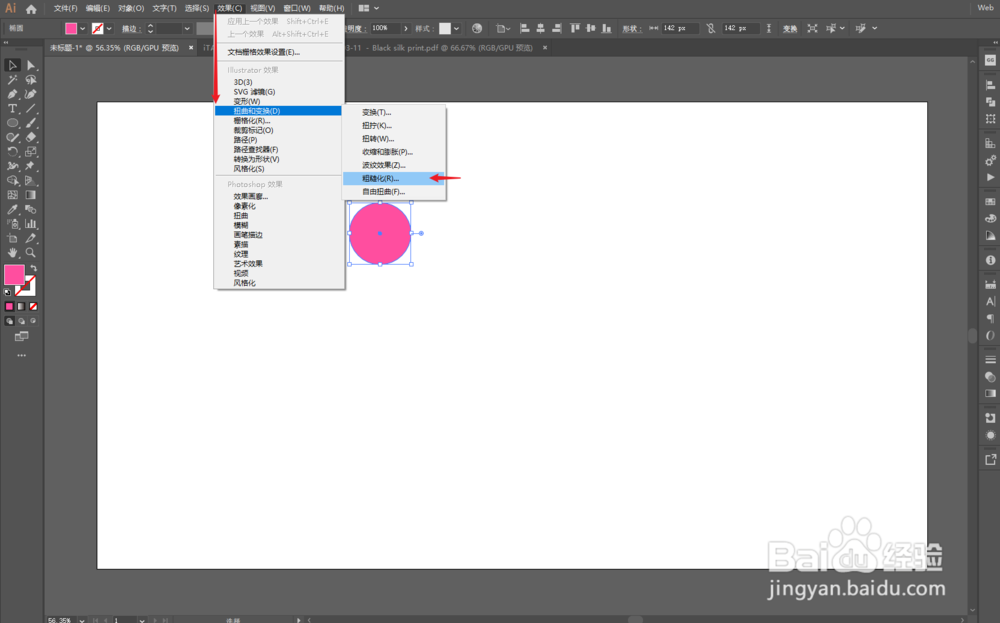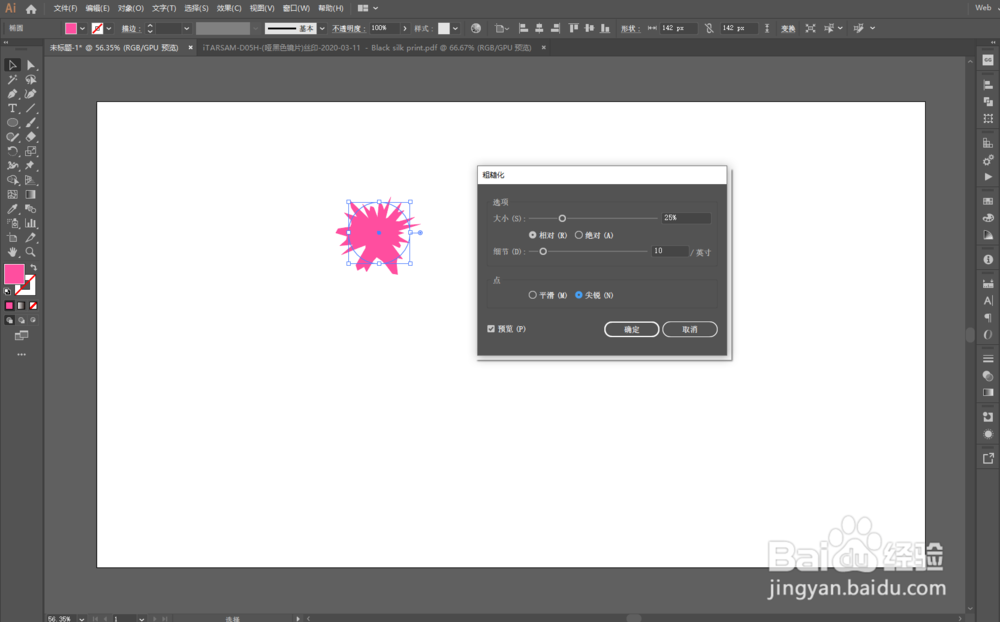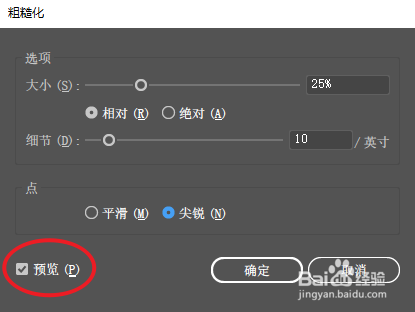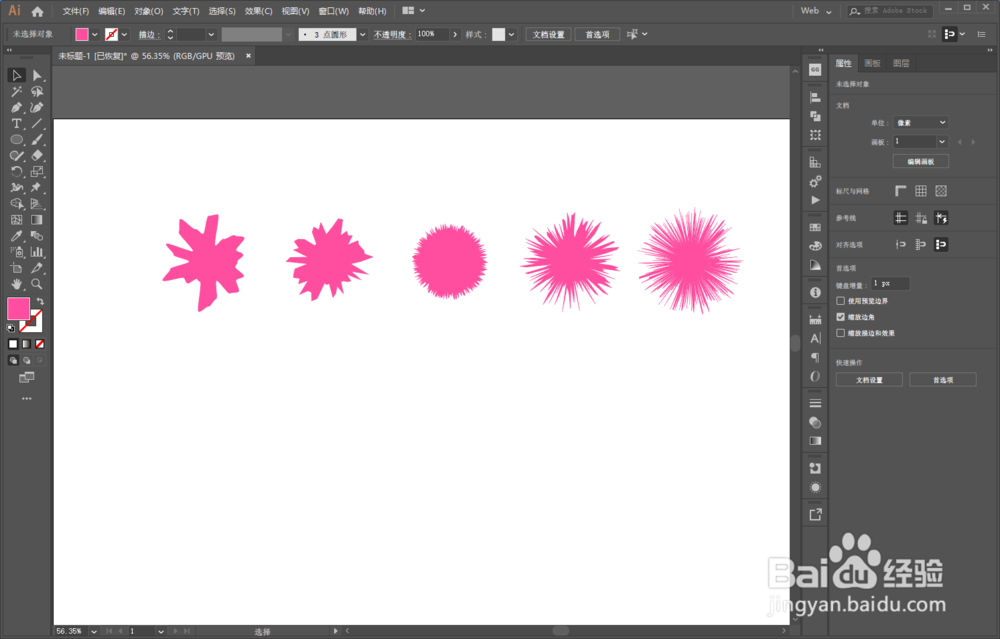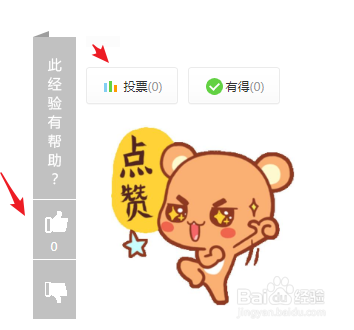Ai如何制作粗糙化效果
1、利用矩形工具画个圈,根据自己喜好填个色。
2、选择画好的圆形,在选择状态栏--效果--扭曲与变换--粗造化,调出粗造化选项。
3、勾选预览,可以边改边看;大小:调节调节粗糙的程度,值越大,需要张虢咆噘时间越久,依赖电脑配置;细节:值越大,粗糙的毛刺越细,需要时间越久,依赖电脑配置,;点:控制粗糙的毛刺的角,平滑统潇瘵侃就是圆角过度,尖锐就是棱角。
4、分别随意设置几种参数观察上述图形变化。
5、这种变化不仅仅使用与图形,同样也适用于字体。
6、如果有帮到你,好看的给关注下、投个票、点个赞。有疑问可以点击下面反馈哦,我会回答问题的。
声明:本网站引用、摘录或转载内容仅供网站访问者交流或参考,不代表本站立场,如存在版权或非法内容,请联系站长删除,联系邮箱:site.kefu@qq.com。
阅读量:57
阅读量:84
阅读量:21
阅读量:40
阅读量:42